Ret Discord-frysninger efter ligaspilsproblem
Miscellanea / / April 04, 2023
Discord er en fantastisk platform til at spille spil med venner, da den byder på en masse funktioner, der gør den ideel til spil. Den har kraftfulde stemme- og chat-funktioner, så spillere nemt kan kommunikere, mens de spiller. At stå over for dette problem er en af de mest almindelige måder at tabe dit spil på. Og til det er der muligheder for at rette det også. Så lad os se nogle af de få rettelser til at løse discord-frysninger efter ligakamp-pc.

Indholdsfortegnelse
- Sådan rettes Discord-frysninger efter ligaspilsproblem
- Hvad er Discord?
- Hvorfor fryser Discord efter League of Game?
- Sådan rettes Discord-frysninger efter ligaspil på pc
Sådan rettes Discord-frysninger efter ligaspilsproblem
Her har vi givet fejlfindingsmetoderne til at løse Discord-frysninger efter League-spilproblem på pc.
Hvad er Discord?
Uenighed er en proprietær, cross-platform, alt-i-én stemme- og tekstchat-applikation, der er designet til gamere. Det giver brugerne mulighed for at kommunikere med hinanden i realtid, uanset hvor de er og giver en række funktioner.
Hvorfor fryser Discord efter League of Game?
Discord kan fryse efter et League of Legends-spil på grund af en konflikt mellem spillets overlejring og Discords overlejring. Spillets overlay er designet til at give yderligere information og statistik under spillet, mens Discords overlay er designet til at give et chatvindue, mens du er i spillet. Her er nogle potentielle årsager til, at splid fryser.
- Nøglebindinger: Keybinds kan være en af de allerførste årsager til denne fejl. Keybindings er tastaturgenveje, der giver dig mulighed for hurtigt at udføre en handling eller kommando i et spil.
- Kompatibilitetstilstand: Kompatibilitetstilstand kan være en anden årsag til frysningen. Hvis du bruger applikationen i kompatibilitetstilstand, kan det føre til frysende uenighed eller endnu værre.
- Ondsindet cache-fil: Ondsindede filer kan også være en årsag til uenighed fryser efter ligakamp pc. Når et spil kører, vil det oprette cache-filer for at hjælpe det med at køre mere effektivt. Men hvis disse cache-filer bliver ødelagt eller er skabt af ondsindet software, kan de forstyrre Discords overlejring og få det til at fryse.
Sådan rettes Discord-frysninger efter ligaspil på pc
Lad os nu se metoderne til at rette uenighedsfrysninger efter ligakamp.
Metode 1: Deaktiver fejlretning
For at rette op på Discord-frysning efter at have spillet League of Legends eller Valorant, kan du prøve at deaktivere fejlretningslogning. Følg nedenstående trin for det samme:
1. Tryk på Windows nøgle, type Uenighed, og klik derefter på Åben.

2. Klik på Indstillinger ikon.

3. Klik på Stemme og video fra menuen.
4. Rul ned og find Debug logning til deaktivere det.
5. GenstartUenighed at anvende ændringerne.
Metode 2: Luk klient under spil
Luk klient under spil er en indstilling, der findes i Discord-indstillingerne, der forhindrer Discord-klienten i at lukke efter at have afsluttet et spil. Denne indstilling kan være nyttig til at forhindre, at Discord fryser efter at have spillet et spil, da det forhindrer klienten i at lukke uventet. Sådan gør du:
1. Åbn Liga af legender.
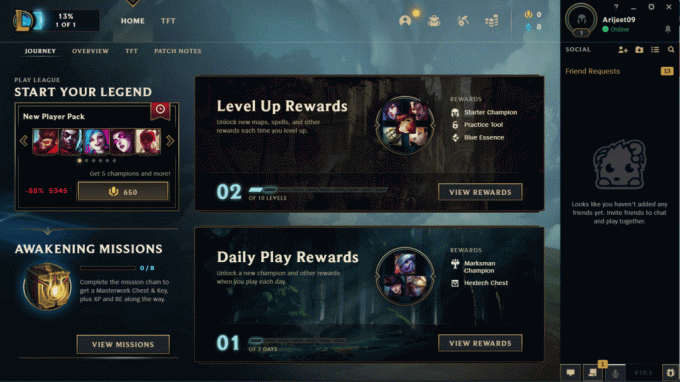
2. Gå til klientindstillingerne og vælg Generel fanen.
3. Find Luk klient under spil i rullemenuen.
4. Klik på rullemenuen og skift til Aldrig.
Læs også:7 bedste rettelser til Discord 1006-fejl på Windows 10
Metode 3: Deaktiver Keybindings
Som tidligere nævnt er tastebindinger en type genvej, der giver brugerne mulighed for hurtigt at få adgang til bestemte kommandoer ved hjælp af en tastaturgenvej. Nogle gange kan nøglebindinger forstyrre andre programmer eller forårsage uventet adfærd eller endda føre til fryseproblemer. For at løse dette kan du deaktivere nøglebindinger i Discord.
1. Log på ind i Discord.

2. Naviger til Indstillinger.
3. Vælg nu Keybinds i højre panel.
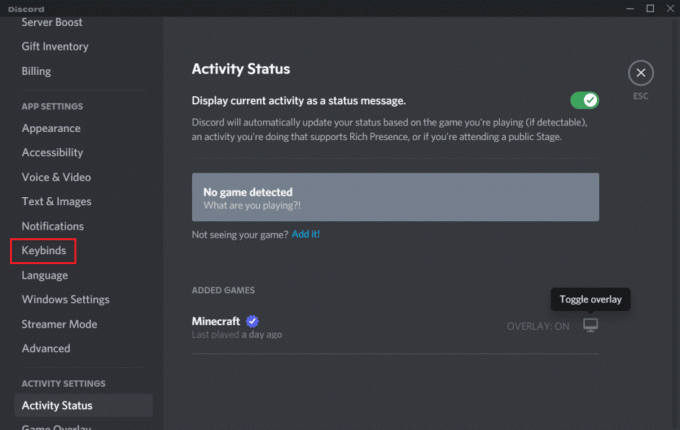
4. Derefter vises en liste over nøglebindinger. Fjern alle nøglebindinger ved at klikke på rødt kors X.
Bemærk: Sørg for ikke at fjerne Discord standarder.
Metode 4: Deaktiver kompatibilitetstilstand for Discord
Kompatibilitetstilstand er en funktion i Windows, der tillader programmer, der er designet til ældre versioner af Windows, at køre på nyere versioner. Nogle gange kan dette forårsage problemer med programmer som Discord, da nyere versioner af Windows muligvis ikke er i stand til at håndtere visse funktioner eller indstillinger i programmet. Lad os se, hvordan man deaktiverer det:
1. Højreklik på Uenighed applikation og vælg Ejendomme.
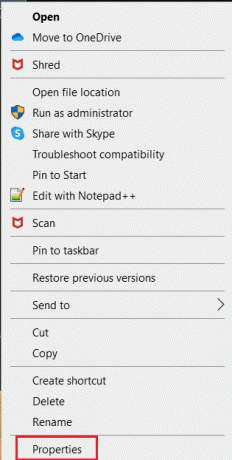
2. Klik nu på Kompatibilitet fanen og deaktiver Kør dette program i kompatibilitetstilstand for mulighed.
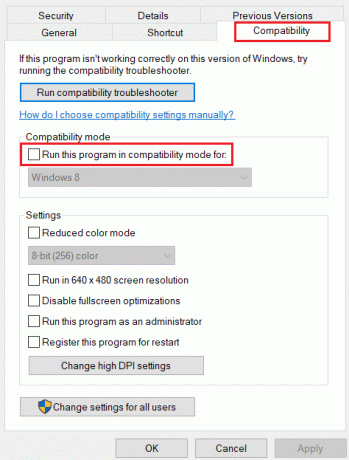
3. Klik til sidst videre ansøge, og så Okay for at gemme ændringer.

Læs også:5 måder at ordne Discord-venneanmodningsfejl på
Metode 5: Deaktiver hardwareacceleration
Hardwareacceleration er en funktion, der kan aktiveres i Discord-appen for at forbedre ydeevnen. Hvis hardwareacceleration er aktiveret, og Discord oplever problemer, såsom forsinkelse eller nedbrud, kan deaktivering af denne funktion hjælpe med at løse problemet. Følg nedenstående trin for at deaktivere hardwareacceleration:
1. Åbn Discord app på din pc.
2. Klik på Indstillinger placeret i bunden.
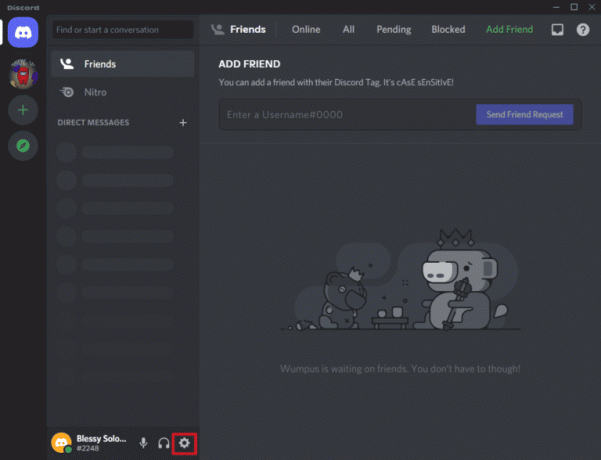
3. Så under APP-INDSTILLINGER, Klik på Fremskreden menu.
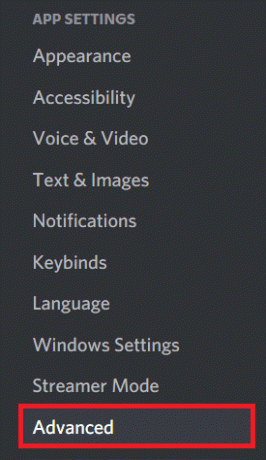
4. Sluk derefter Hardwareaccelerationer ved at klikke på knappen.
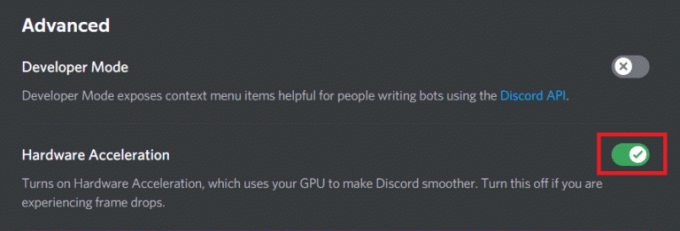
5. Klik på okay knappen for at bekræfte ændringerne.
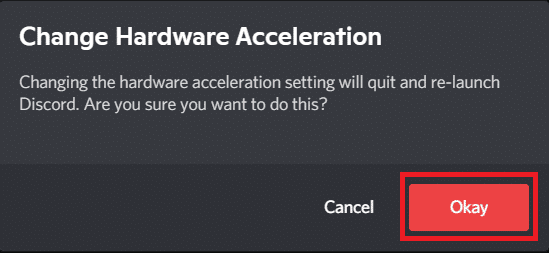
Ofte stillede spørgsmål (ofte stillede spørgsmål)
Q1. Hvorfor holder min Discord op med at virke efter en ligakamp?
Ans. Hvis din Discord holder op med at virke efter en ligakamp, kan det skyldes flere mulige årsager forklaret ovenfor. Prøv de nævnte rettelser for at løse problemet, hvis du står over for nogen af dem.
Q2. Hvorfor halter min Discord, når jeg spiller League of Legends?
Ans. Hvis du oplever en forsinkelse i dit spil, kan det skyldes flere mulige årsager. En mulig årsag er, at hardwareacceleration er aktiveret i Discord-appen. Hvis dette er tilfældet, kan deaktivering af hardwareacceleration hjælpe med at løse problemet.
Q3. Hvordan løser jeg Discord-stamming?
Ans. Hvis du oplever hakken eller andre lydproblemer, mens du bruger Discord, er der flere potentielle løsninger, du kan prøve for at løse problemerne. En af dem er at sikre, at din computeren opfylder minimum systemkravene for at bruge Discord.
Q4. Hvorfor fryser Discord?
Ans. Discord kan fryse på grund af en række årsager, såsom en forkert konfigureret app-indstilling, hardwareacceleration, en ondsindet cache-fil, for mange nøglebindinger eller en forældet enhedsdriver.
Q5. Hvad gør sletning af Discord-cache?
Ans. Sletning af Discord-cache kan hjælpe til frigør lagerplads og forbedre ydeevnen af Discord-appen. Det kan også hjælpe med at løse mange problemer som lag eller fryser i Discord, da cachen kan blive ødelagt over tid.
Anbefalede:
- Er der Android 14 Clone App-funktion?
- Sådan opretter du en gruppe i teams
- 9 måder at ordne Discord-søgning, der ikke virker på mobil
- Ret Discord-serverejerkronen vises ikke
Vi håbede, at vi hjalp dig med rettelser af Discord fryser efter ligakampen. En række faktorer, inklusive forkert konfigurerede indstillinger eller hardwareacceleration, kan få Discord til at fryse efter at have spillet League of Games. Hvis du har forslag eller spørgsmål, så del dem i kommentarfeltet nedenfor.

Elon Decker
Elon er tech-skribent hos TechCult. Han har skrevet vejledninger i omkring 6 år nu og har dækket mange emner. Han elsker at dække emner relateret til Windows, Android og de nyeste tricks og tips.



